Så här ändrar du inloggningsskärmens bakgrund på Windows 10

Du kan enkelt ställa in vilken bild du vill som din inloggningsskärmbakgrund på Windows 10. Det var komplicerat i den första versionen av Windows 10, men Microsoft gjorde det enkelt med jubileumsuppdateringen.
Gå till Inställningar> Anpassning> Lås skärm och aktivera "Visa låsskärmens bakgrundsbild på inloggningsskärmen" här.
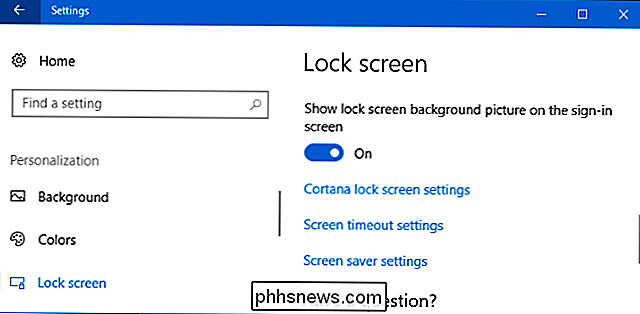
Du kan konfigurera inloggningen skärmbakgrund som du vill ha på sidan Lås skärminställningar också. Välj "Windows-spotlight" för ett automatiskt ändrat urval av bilder från Microsoft, eller välj "Bild" eller "Bildspel" för att välja din egen favorit bakgrundsbild.
Den bild du väljer här kommer att visas som både bakgrundsskärmens bakgrund och tecken -in skärmbakgrund.
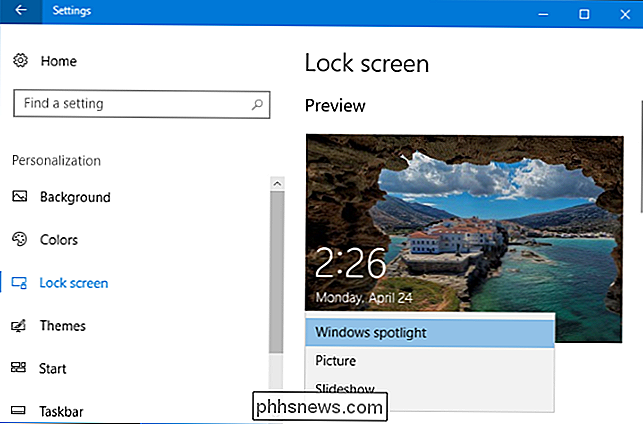
Om du hellre vill använda en platt färg istället för en bakgrundsbild, stäng av "Visa låsskärmens bakgrundsbild på inloggningsskärmen". Navigera till Inställningar> Anpassning> Färger. Färgen du väljer här kommer att användas för inloggningsskärmens bakgrund och andra element på skrivbordet i Windows.
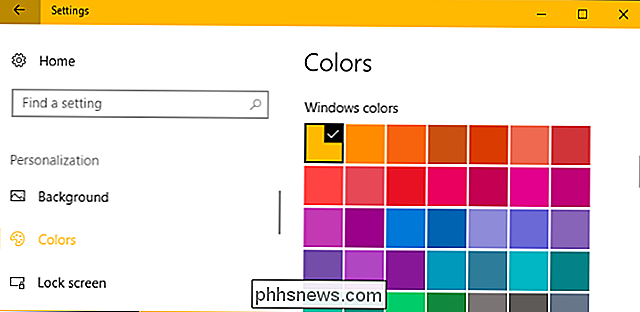

Hur definierar du en PowerShell-funktion som kräver höjning?
PowerShell kan vara mycket användbar för många dagliga uppgifter, men som om du behöver justera vissa funktioner med lite säkerhet Tänk på hur definierar du en funktion så att den kräver höjning? Dagens SuperUser Q & A-post har svaret på en nyfiken läsarens fråga. Dagens Frågor och svar sessions kommer till vår tjänst med SuperUser-en indelning av Stack Exchange, en community-driven gruppering av Q & A-webbplatser.

Varför är mitt Internet så långsamt?
Det finns många anledningar att din Internetanslutning kan visas långsamt. Det kan vara ett problem med ditt modem eller router, Wi-Fi-signal, signalstyrka på din kabel, enheter i ditt nätverk som mättar din bandbredd eller till och med en långsam DNS-server. Dessa problemlösningssteg hjälper dig att rensa orsaken.



